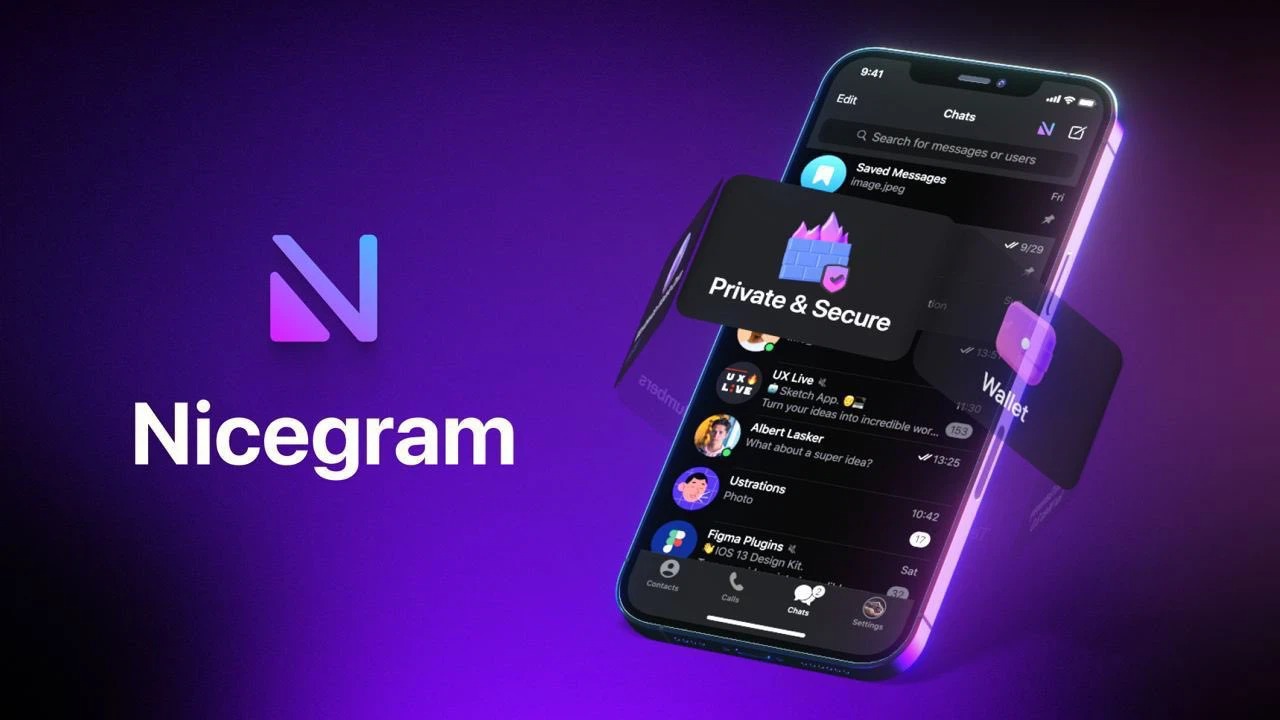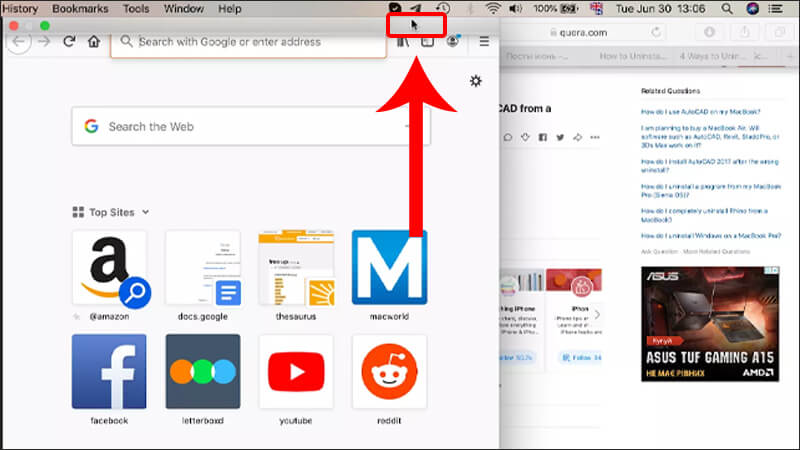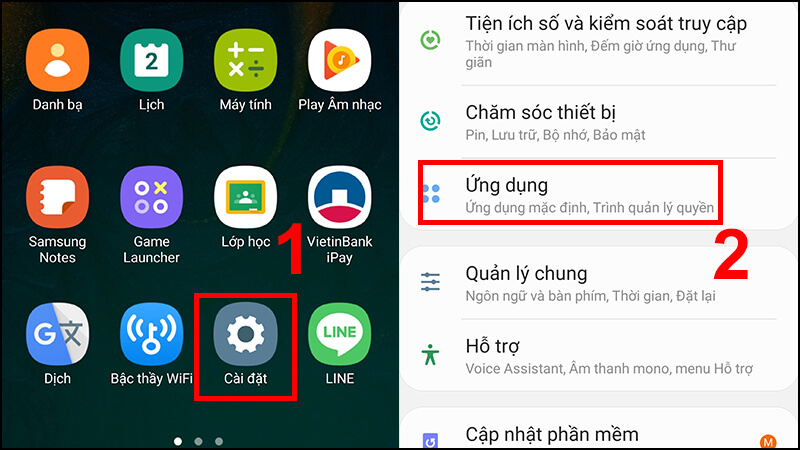Điện thoại thông minh chứa rất nhiều thông tin cá nhân và iPhone cũng không ngoại lệ. Từ phương tiện truyền thông xã hội đến các ứng dụng tài chính, điều quan trọng là phải giữ an toàn cho dữ liệu của mọi người. Một cách hiệu quả để tăng cường bảo mật là khóa từng ứng dụng của bạn, cung cấp thêm một lớp bảo mật trên mật khẩu hoặc xác thực sinh trắc học của iPhone.
- Tại sao đăng nhập Facebook không được
- Chia sẻ ứng dụng mang dấu chấm cam, chấm xanh của iOS 14 lên Android
- Always On Display là gì? Có tốn pin không? Cách bật, tắt
- Trọn bộ cách quay màn hình điện thoại, Macbook, Laptop Windows không thể chi tiết hơn
- Cách để bao rạp & thoải mái riêng tư với YouTube VR 360
Khóa ứng dụng bằng mật khẩu
Mặc dù iOS không cung cấp tính năng tích hợp để khóa ứng dụng bằng mật khẩu, bạn có thể sử dụng giải pháp thay thế liên quan đến tính năng Screen Time. Thực hiện theo các bước sau để khóa ứng dụng trên iPhone bằng mật khẩu:
Bạn đang xem: Khoá các bí mật của bạn trên iPhone
Bật thời gian sử dụng màn hình

- Vào Cài đặt > Thời gian sử dụng màn hình
- Nhấn Bật thời gian sử dụng màn hình
- Làm theo hướng dẫn trên màn hình để bật Thời gian sử dụng màn hình.
- Nhấn vào Sử dụng mật mã thời gian sử dụng màn hình và nhập mật mã gồm bốn chữ số (khác với mật mã của iPhone)
Đặt giới hạn ứng dụng
- Vào Giới hạn ứng dụng > Thêm giới hạn
- Nhập mật mã Thời gian sử dụng màn hình của bạn để truy cập trang
- Để khóa tất cả ứng dụng, hãy chọn Tất cả ứng dụng & danh mục. Để khóa các ứng dụng cụ thể, hãy vuốt xuống để hiển thị thanh tìm kiếm hoặc chạm vào mũi tên thả xuống trong mỗi danh mục để chọn từng ứng dụng.
- Sau khi chọn ứng dụng, hãy chạm vào Tiếp theo
- Đặt giới hạn 1 phút và bật Chặn khi hết giới hạn
- Nhấp vào Thêm để lưu cài đặt của bạn.
Tất cả các ứng dụng đã chọn giờ đây sẽ bị khóa bằng mật mã Screen Time của bạn sau một phút sử dụng mỗi ngày. Bất kỳ ai chạm vào ứng dụng đã khóa sẽ thấy thông báo Giới hạn thời gian và chỉ có thể bỏ qua tùy chọn Yêu cầu thêm thời gian bằng cách nhập mật mã Screen Time của họ.
Xem thêm : Cách phản chiếu màn hình iPhone lên tivi Sony đơn giản và nhanh nhất
Lưu ý: Giải pháp thay thế này có một số hạn chế nhỏ. Không phải tất cả các ứng dụng hệ thống, như Safari, đều tự động được đưa vào lựa chọn Tất cả ứng dụng & danh mục và bạn không thể khóa một số ứng dụng, như Cài đặt và Điện thoại.
Khóa ứng dụng bằng FACE ID hoặc TOUCH ID

Một lựa chọn khác để khóa ứng dụng trên iPhone của bạn là sử dụng Face ID hoặc Touch ID. Phương pháp này tiện lợi và an toàn, nhưng không phải tất cả các ứng dụng đều hỗ trợ tính năng này. Nhiều ứng dụng phổ biến, chẳng hạn như WhatsApp và Messenger, cho phép bạn khóa chúng bằng Face ID hoặc Touch ID.
Thiết lập Face ID hoặc Touch ID
- Để thiết lập Face ID, hãy vào Cài đặt > Face ID & Mật mã. Đối với Touch ID, hãy vào Cài đặt > Touch ID & Mật mã.
- Làm theo hướng dẫn trên màn hình để bật và thiết lập Face ID hoặc Touch ID.
Khóa ứng dụng bằng Face ID hoặc Touch ID
- Mở ứng dụng bạn muốn khóa, chẳng hạn như WhatsApp hoặc Messenger
- Vào cài đặt hoặc tùy chọn quyền riêng tư của ứng dụng
- Tìm tùy chọn để bật xác thực Face ID hoặc Touch ID cho ứng dụng
- Bật tính năng này bằng cách làm theo hướng dẫn dành riêng cho ứng dụng.
Một số mẹo khác để khóa nội dung ứng dụng trên iPhone của bạn

Ngoài việc khóa toàn bộ ứng dụng, còn có nhiều cách khác để bảo mật nội dung trong ứng dụng trên iPhone của bạn.
Xem thêm : Cách tìm Facebook qua ảnh trên điện thoại và máy tính chính xác
Khóa nội dung cụ thể trong ứng dụng gốc: Một số ứng dụng gốc của Apple, như Notes, cung cấp tùy chọn tích hợp để khóa nội dung cụ thể bằng mật khẩu. Tìm kiếm các tùy chọn này trong từng ứng dụng để tăng cường quyền riêng tư của bạn.
Ẩn nội dung cá nhân: Khám phá nhiều mẹo và thủ thuật khác nhau để ẩn nội dung cá nhân trên iPhone, chẳng hạn như sắp xếp các ứng dụng vào các thư mục hoặc sử dụng tính năng album ẩn trong ứng dụng Ảnh.
Đăng xuất khỏi các ứng dụng được bảo vệ bằng mật khẩu: Hãy đảm bảo đăng xuất khỏi các ứng dụng có tài khoản được bảo vệ bằng mật khẩu, chẳng hạn như ứng dụng mạng xã hội và ví kỹ thuật số. Bạn thường có thể tìm thấy tùy chọn Đăng xuất hoặc Đăng xuất trong cài đặt hoặc menu hồ sơ của ứng dụng.
Mặc dù mỗi phương pháp đều có những hạn chế riêng, nhưng chúng có thể bảo vệ hiệu quả các ứng dụng của bạn và bảo vệ thông tin nhạy cảm của bạn. Bằng cách triển khai các kỹ thuật này, bạn sẽ đảm bảo rằng chỉ những người dùng được ủy quyền mới có thể truy cập vào các ứng dụng bị khóa của bạn, mang lại cho bạn sự riêng tư và an tâm hơn.
Hãy theo dõi kênh Youtube của tuyengiaothudo.vn để cập nhật những tin tức mới nhất và sống động nhất nhé!
Xem thêm: Cơ hội mua iPhone 13 series với GIÁ SỐC chưa từng có tại tuyengiaothudo.vn
Nguồn: https://tuyengiaothudo.vn
Danh mục: Thủ thuật